数据小伙伴们,是不是经常被海量数据文件搞得头晕眼花?
别怕,今天就来教大家一招,轻松将那些分散在不同姓名文件里的数万条数据,合并成一个强大的“超级文件”!
第一步:找到你的数据小分队你的电脑里藏着无数个藏着数据的小文件夹。
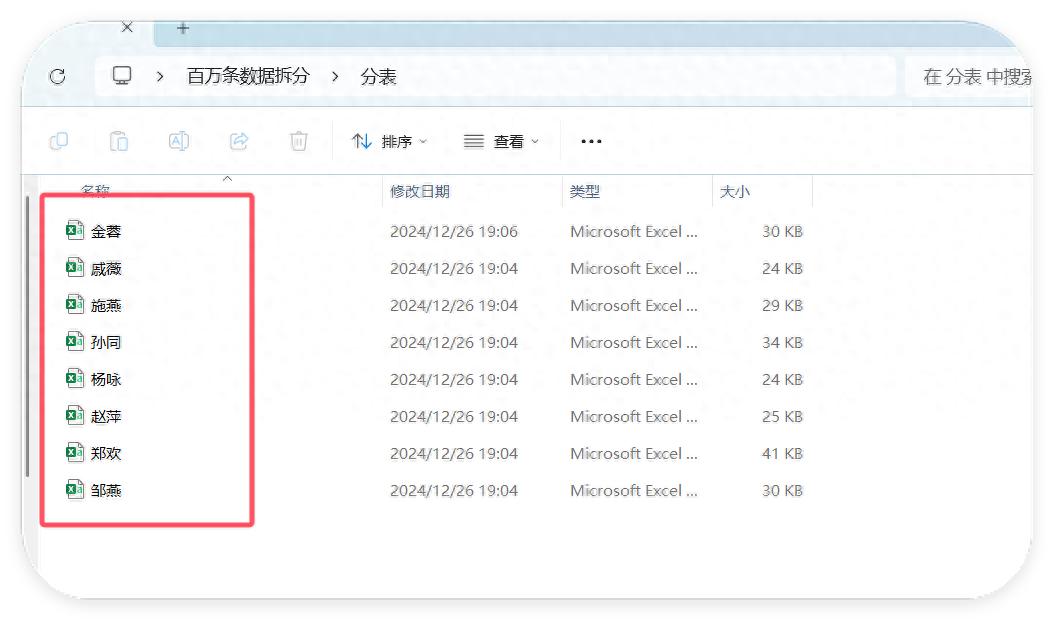
每个文件夹都以不同的姓名命名,里面躺着几万条待命的数据。(这是上期百万条数据拆分到不同姓名的文件,可以看我上一篇文章拆分数据)
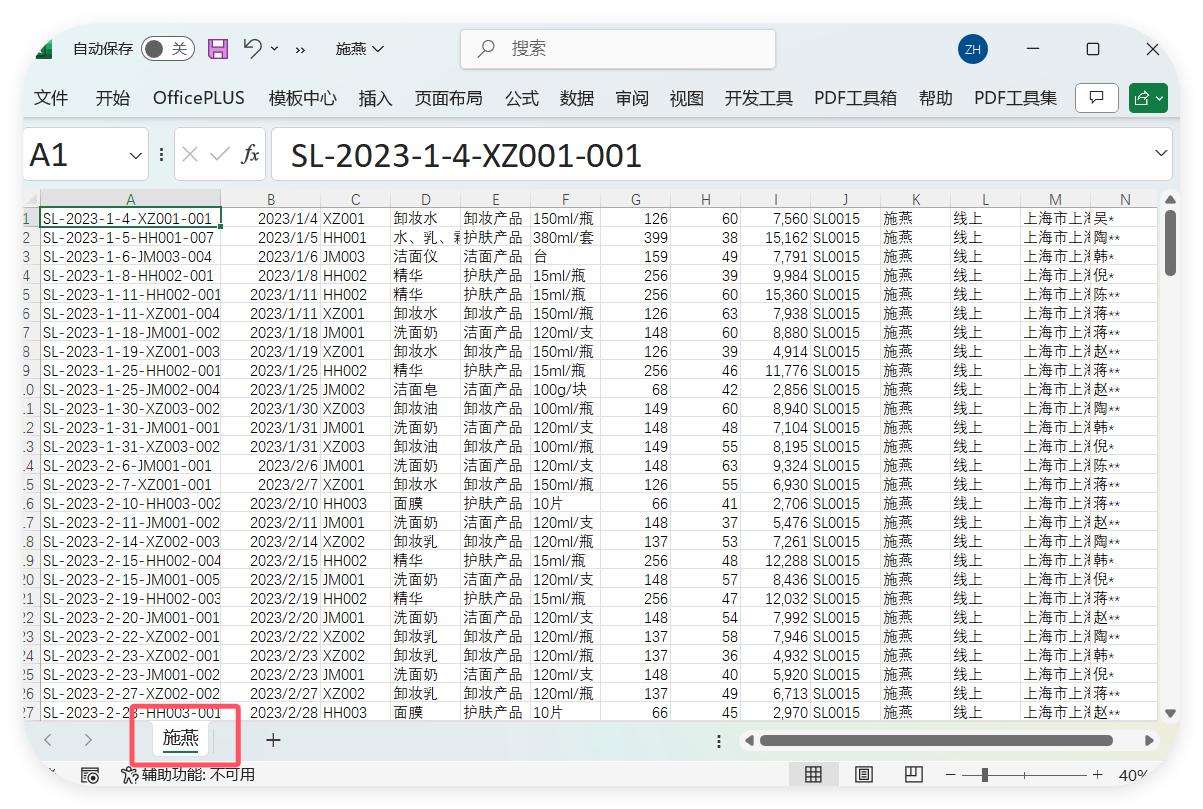
第二步:召唤CMD大神
接下来,是时候展现真正的技术了!按下键盘上的Win R键,一个神秘的运行对话框就会出现。
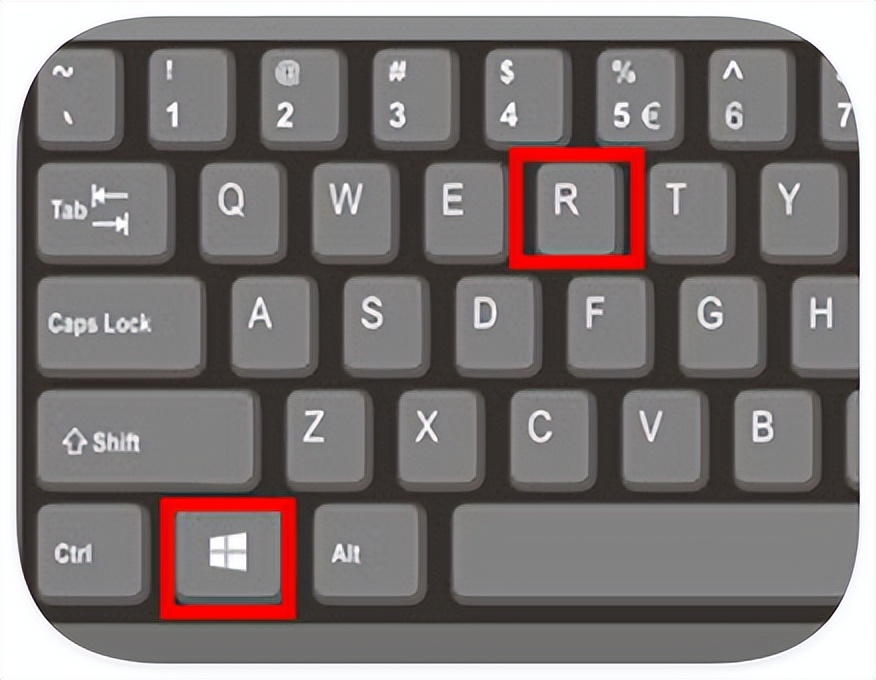
在打开的运行对话框中输入CMD,然后点击确定,嗖的一下,CMD命令窗口就蹦跶出来了!
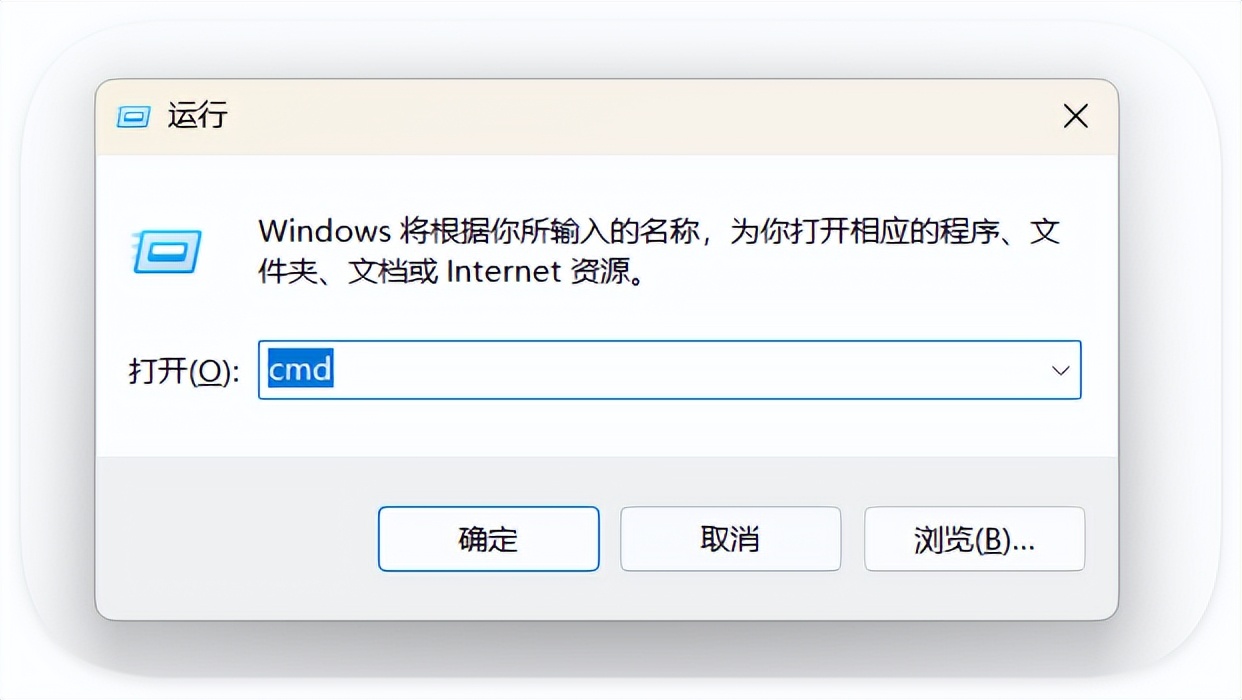
第三步:导航到数据宝藏地
只需在CMD里输入一行命令,就能瞬间穿越到那些数据小分队所在的文件夹。是不是感觉自己像黑客一样酷炫?
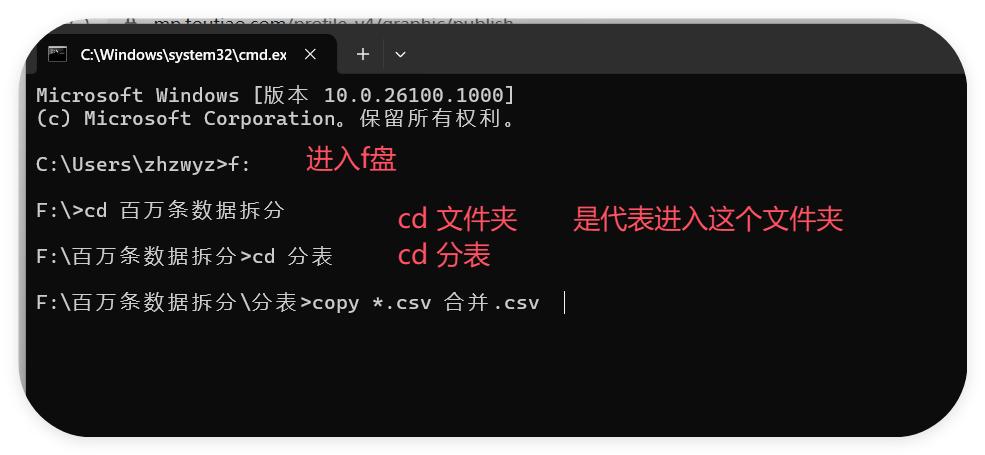
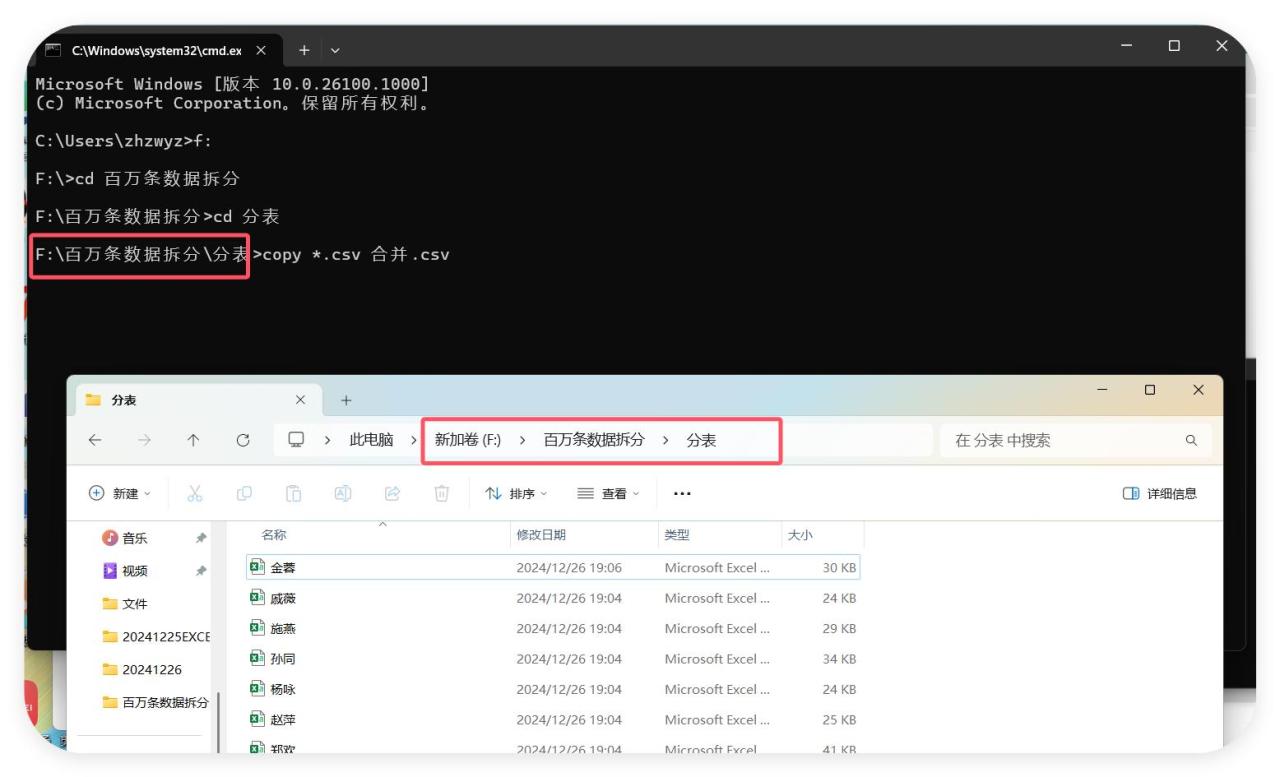
第四步:一键合并大法
重头戏来了!在CMD里输入这段神奇的命令:“copy *.csv 合并.csv”。
然后,按下回车键,就像施展了魔法一样,一个新的文件——“合并.csv”就悄然出现在你的文件夹里了!✨
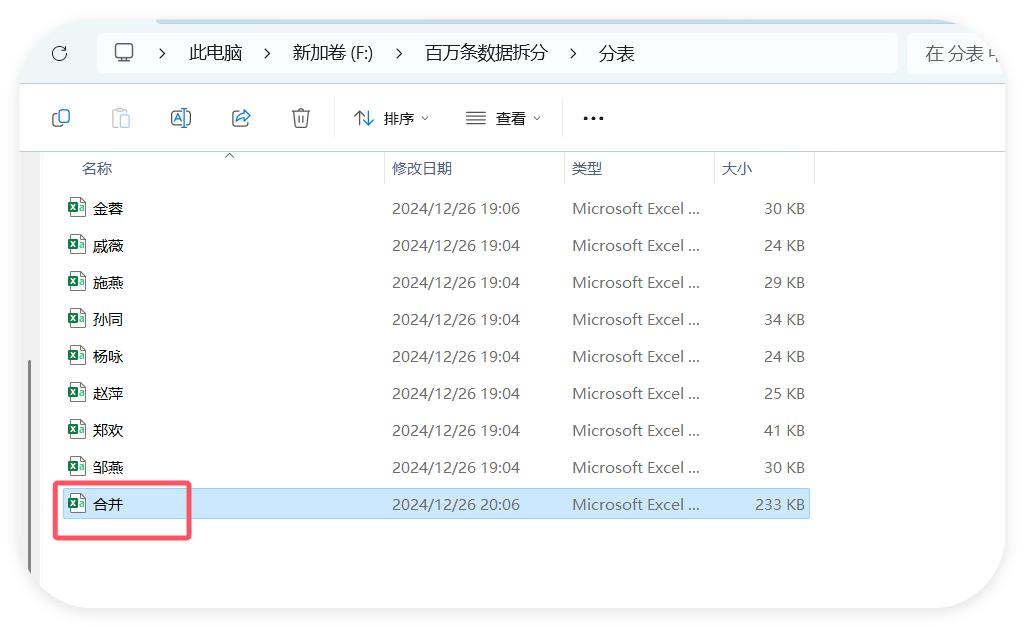
第五步:见证奇迹的时刻
最后,双击打开这个“合并.csv”文件,你会发现,所有的数据都已经乖乖地聚集在一起了,就像是一场盛大的数据聚会!
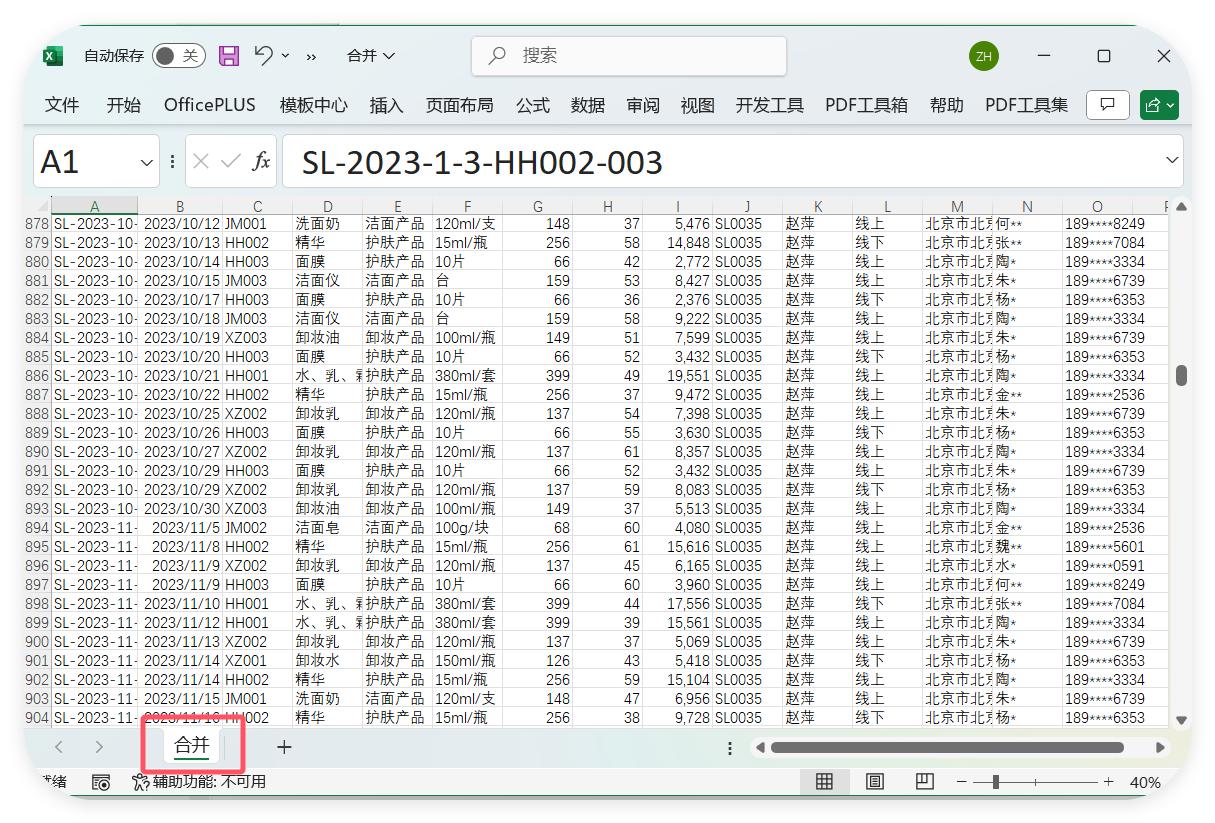
怎么样,是不是很简单?
下次再有数据合并的烦恼,就试试这个一键合并大法吧!
记得分享给你的小伙伴们哦~


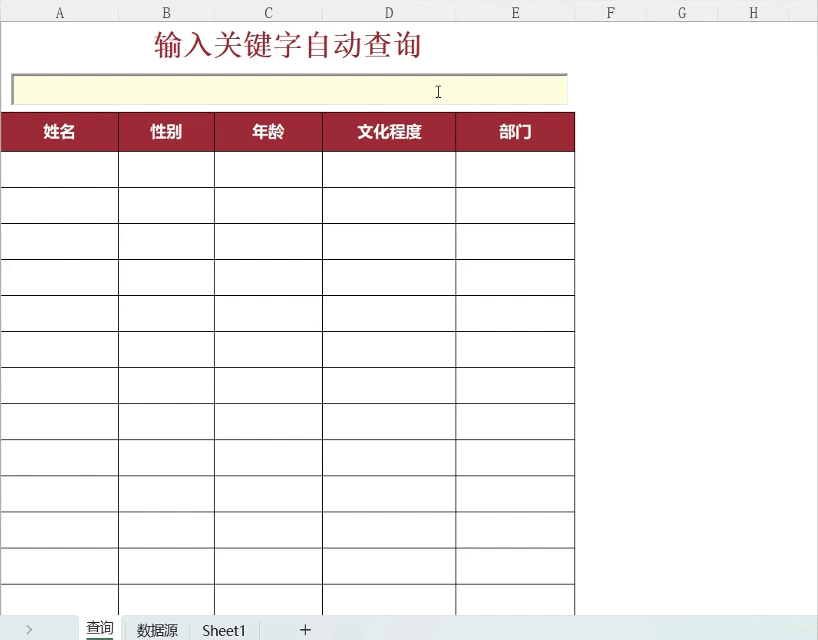
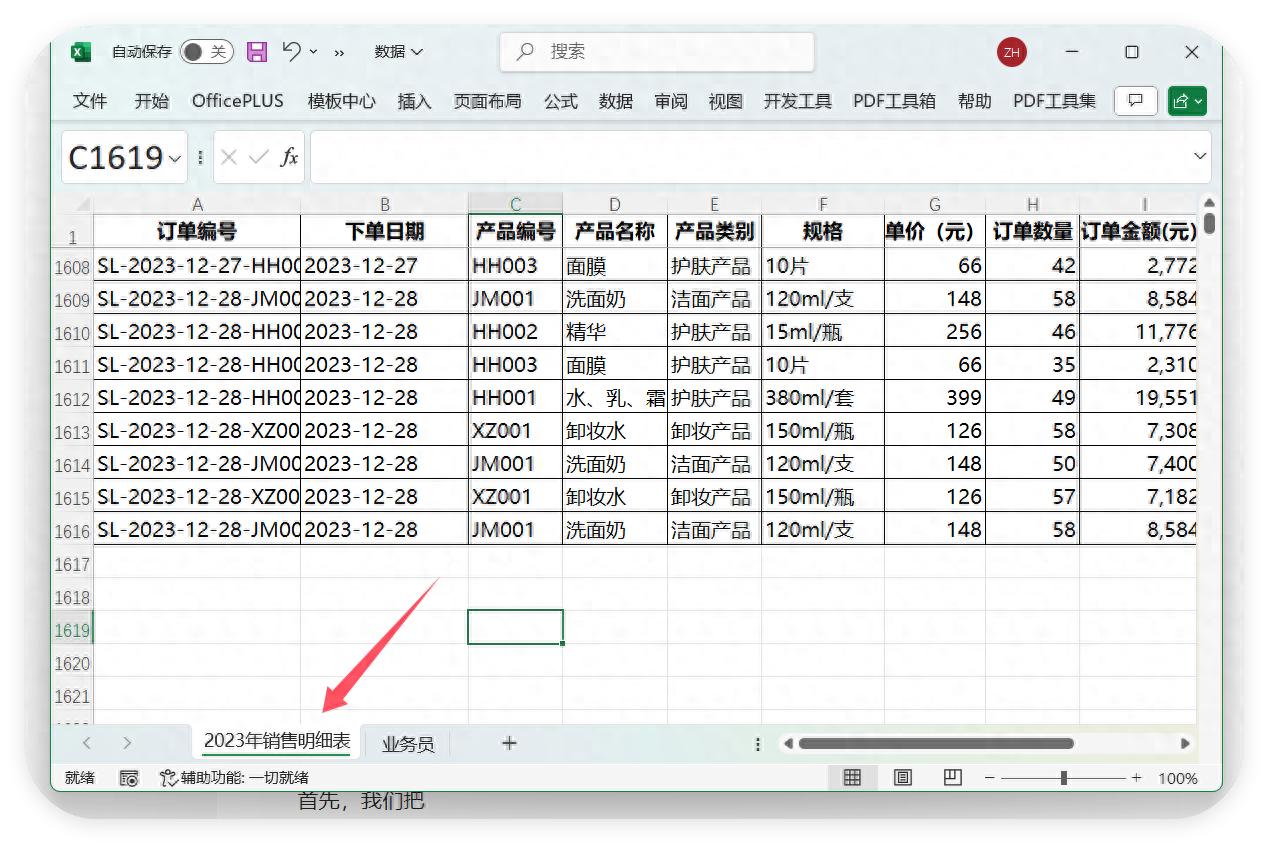

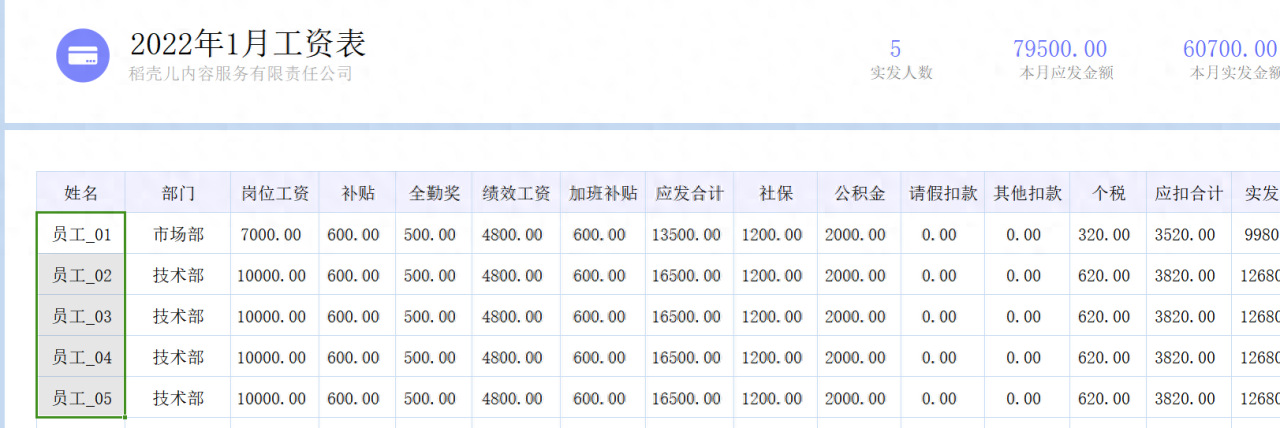
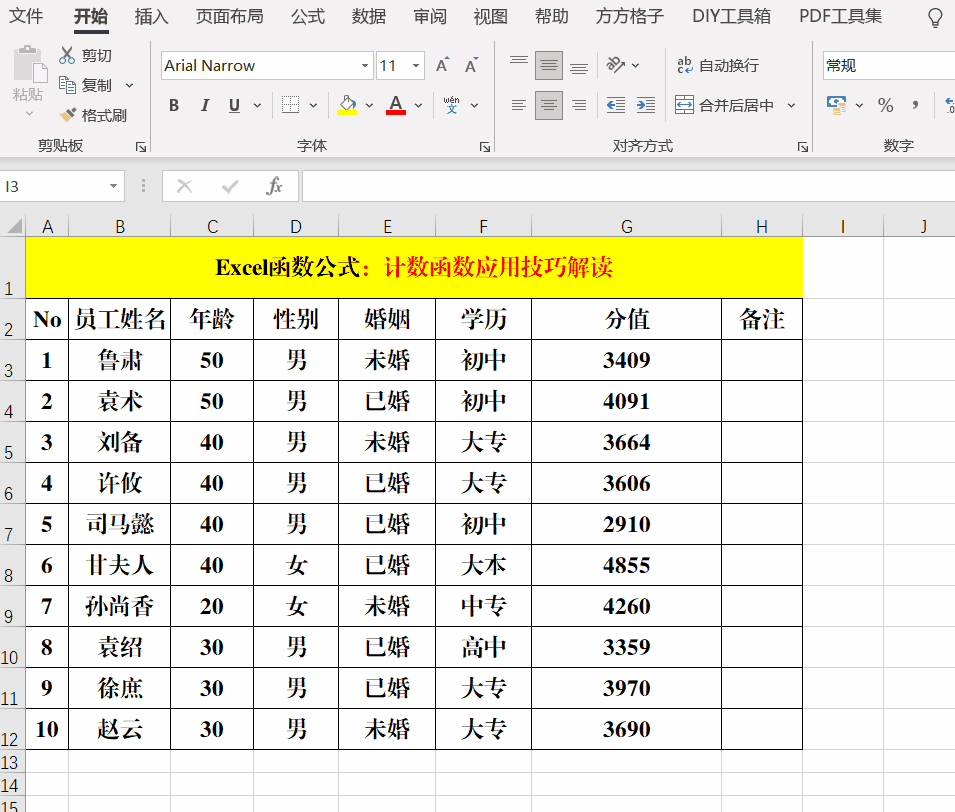
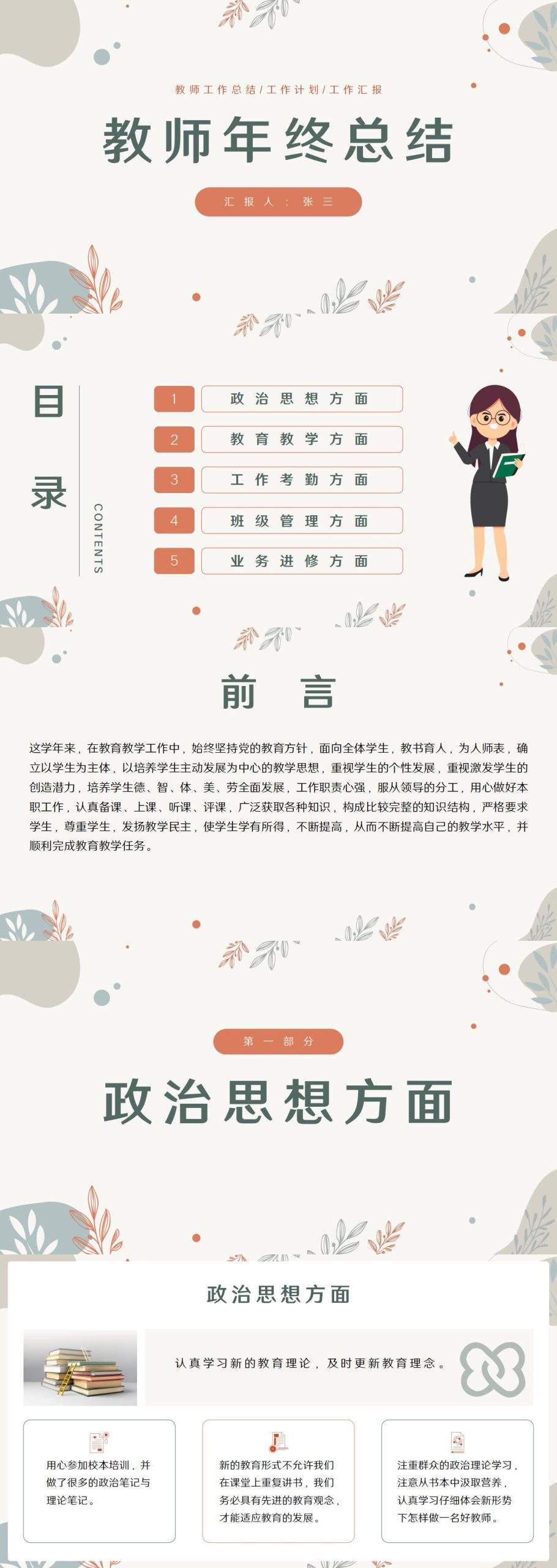

评论 (0)